С Apple AirPods вы можете слушать любимую музыку и аудиофайлы так же, как и с помощью любых других по-настоящему беспроводных наушников. Но есть несколько приемов, которые помогут вам получить еще больше пользы от ваших AirPods. Эта статья поможет вам максимально эффективно использовать ваши AirPods.
Подключите AirPods к iPhone всего за 3 секунды
AirPods интегрируются и работают со всеми вашими устройствами Apple без каких-либо усилий по сопряжению. Вы можете всего за несколько секунд подключить наушники ко всем остальным устройствам Apple, включая Apple Watch, iPad, Mac или Apple TV.
Открыв чехол для AirPods, откройте чехол для зарядки (с наушниками внутри) рядом с разблокированным iPhone. Буквально через секунду или две вы увидите уведомление с вопросом, хотите ли вы подключить AirPods к iPhone, нажмите «Подключиться», и все готово.
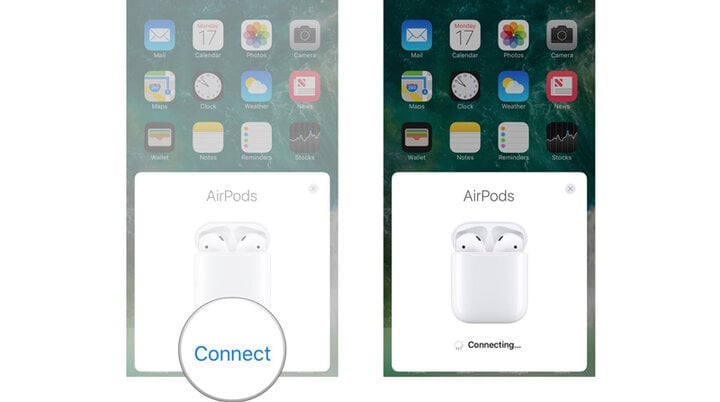
Как максимально эффективно использовать AirPods.
Подключите AirPods к телефону Android и ПК с Windows
AirPods разработаны для безупречной работы с продуктами Apple, но их также можно использовать с телефонами Android или компьютерами Windows. AirPods используют Bluetooth, поэтому они будут работать как стандартные Bluetooth-наушники с устройствами сторонних производителей.
Чтобы подключить AirPods к устройству Android или ПК с Windows, оставьте наушники в зарядном футляре и откройте крышку. Нажмите и удерживайте кнопку на чехле, пока индикатор не начнет мигать, давая понять, что ваши AirPods находятся в режиме сопряжения.
Затем перейдите в настройки Bluetooth и выберите AirPods на устройстве, к которому вы хотите их подключить. Элементы управления воспроизведением будут работать на устройствах сторонних производителей, но некоторые другие функции, такие как автоматическая пауза/воспроизведение при снятии наушников и Siri, в этом случае будут недоступны.
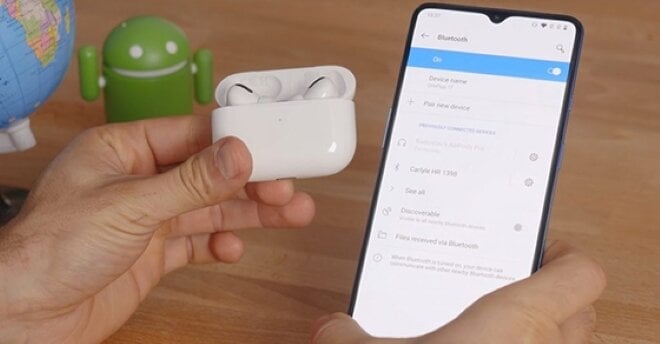
Проверьте емкость аккумулятора AirPods
Самый быстрый способ проверить аккумулятор AirPods — открыть зарядный чехол рядом с iPhone или iPad и дождаться появления оповещения, похожего на оповещение, которое появилось во время первоначального процесса сопряжения. Состояние аккумулятора наушников и зарядного кейса будет отображаться в процентах.
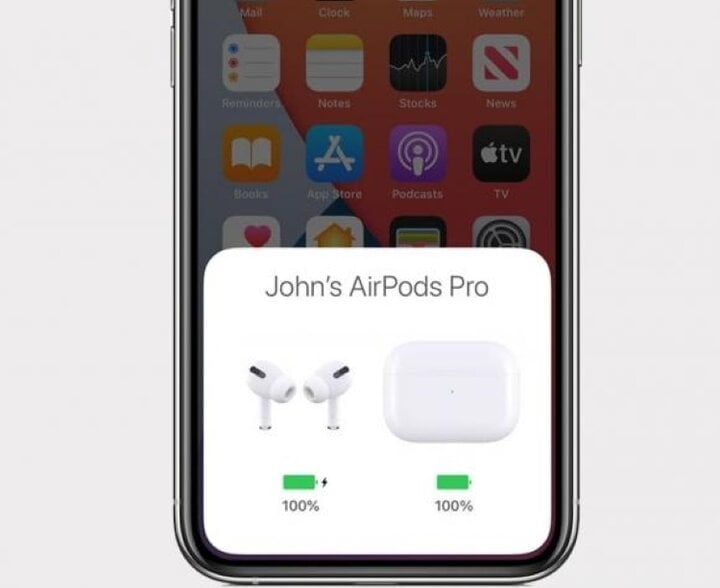
Коснитесь AirPods, чтобы управлять воспроизведением
Вы слушаете музыку через AirPods и хотите повторить воспроизведение, перемотать вперед или перейти к другой песне. Вам не придется брать в руки iPhone или возвращаться к столу, чтобы переключить песни. Самый быстрый способ сделать паузу или пропустить трек — это воспользоваться встроенными элементами управления. Эти элементы управления будут различаться в зависимости от используемой модели AirPods.
Для AirPods с более длинными наушниками (первого и второго поколения) вы можете дважды коснуться каждого наушника, чтобы запустить ряд различных действий.
Для AirPods Pro и новых AirPods третьего поколения вам нужно будет сжать шток одного из наушников-вкладышей. Вот сколько нажатий требуется для разных запросов: одинарное нажатие переключает воспроизведение/паузу, двойное нажатие перематывает вперед, тройное нажатие перематывает вперед, а долгое нажатие переключает между режимами ANC и прозрачности для AirPods Pro или активирует Siri для последних моделей AirPods.
Если у вас есть наушники AirPods Max, все управление осуществляется с помощью колесика Digital Crown и кнопки управления шумоподавлением, расположенной на правом наушнике, для управления звуком, телефонными звонками, звонками FaceTime и активации Siri.
Одинарное нажатие переключает воспроизведение/паузу, двойное нажатие пропускает трек, тройное нажатие пропускает трек назад, а нажатие и удерживание активирует Siri. Для переключения между режимами шумоподавления и прослушивания нажмите кнопку управления шумом один раз.
Советы по поиску и изменению настроек AirPods
Специального приложения для настройки или изменения элементов управления AirPods не существует. Вместо этого вам придется покопаться в настройках Bluetooth вашего iPhone, чтобы внести какие-либо изменения.
После подключения AirPods к iPhone откройте приложение «Настройки» и выберите «Bluetooth». Найдите название своих AirPods и нажмите «i» справа от названия.
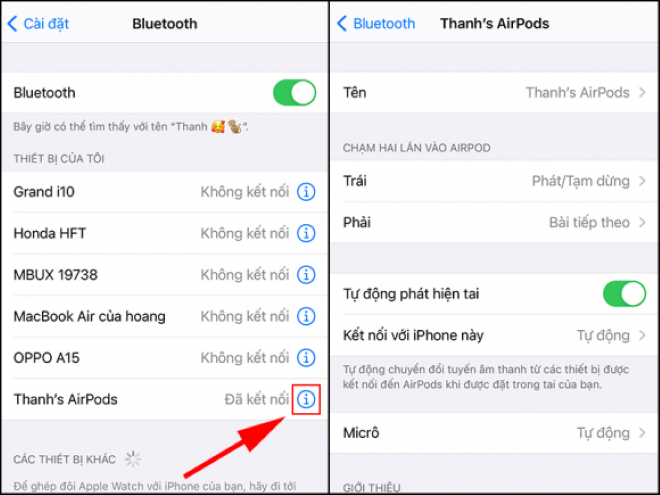
Используйте команду «Привет, Siri!»
Начиная со второго поколения AirPods, Apple добавила возможность использовать Siri, используя только голос пользователя. Если у вас AirPods Pro, AirPods Max, AirPods второго поколения или AirPods третьего поколения, вы можете просто сказать «Привет, Siri», а затем любую команду во время их использования.
Выше приведены некоторые утилиты для максимально эффективного использования наушников AirPods, пожалуйста, ознакомьтесь с ними и следуйте им. Удачи!
Хан Сон (Синтез)
Источник


![[Фото] Особые реликвии в Музее военной истории Вьетнама, связанные с героическим 30 апреля](https://vstatic.vietnam.vn/vietnam/resource/IMAGE/2025/4/3/a49d65b17b804e398de42bc2caba8368)

![[Фото] Премьер-министр Фам Минь Чинь председательствует на встрече после того, как США объявили о введении ответных пошлин](https://vstatic.vietnam.vn/vietnam/resource/IMAGE/2025/4/3/ee90a2786c0a45d7868de039cef4a712)
![[Фото] Генеральный секретарь То Лам принимает посла Японии во Вьетнаме Ито Наоки](https://vstatic.vietnam.vn/vietnam/resource/IMAGE/2025/4/3/3a5d233bc09d4928ac9bfed97674be98)

![[Фото] Момент любви: жители Мьянмы тронуты и благодарят вьетнамских солдат](https://vstatic.vietnam.vn/vietnam/resource/IMAGE/2025/4/3/9b2e07196eb14aa5aacb1bc9e067ae6f)








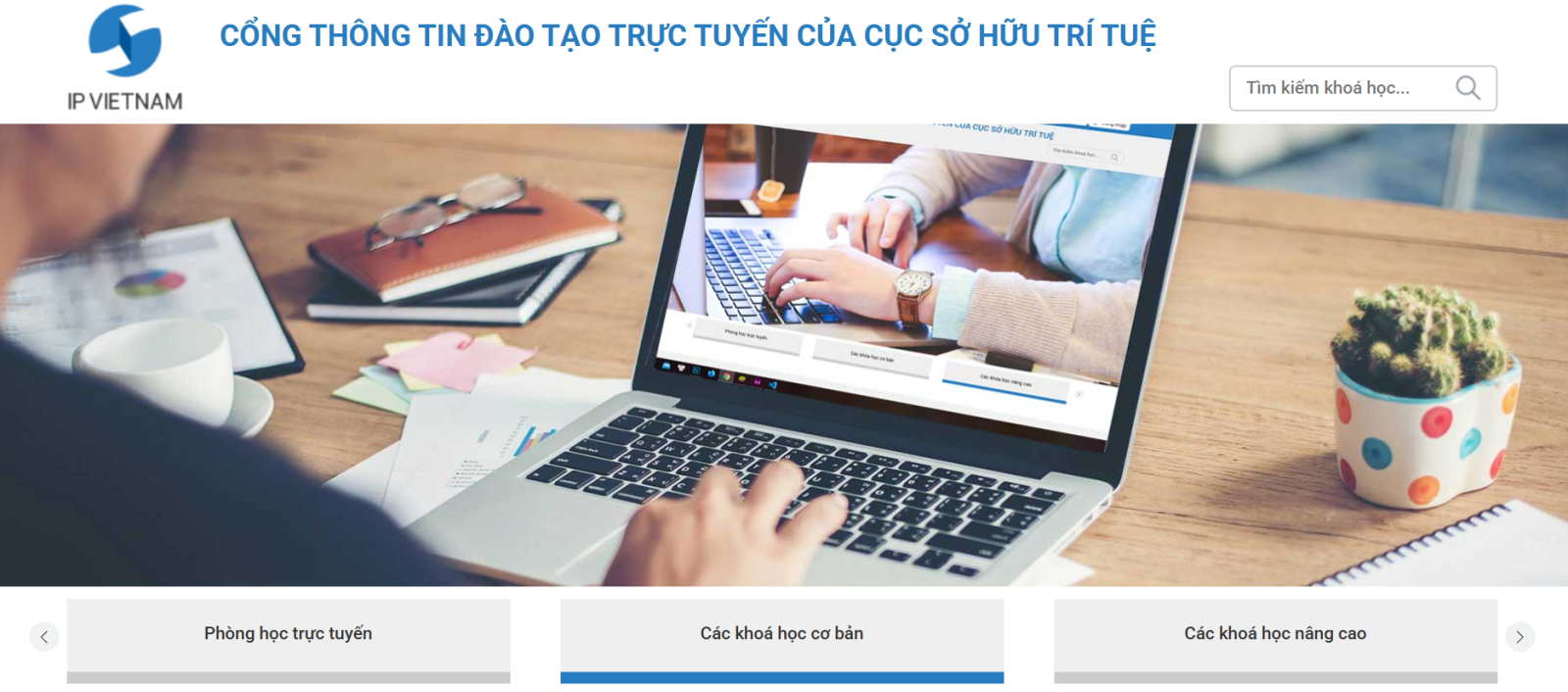

































































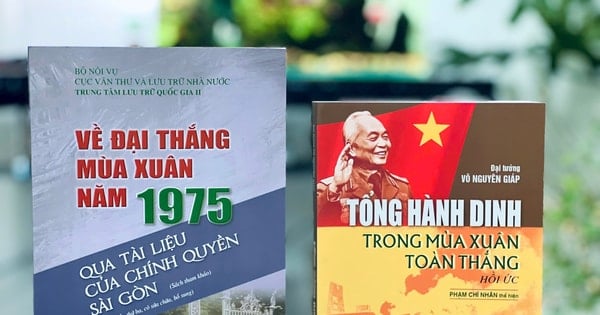














Комментарий (0)